Ova će vam se pogreška možda prikazati ako vam antivirusni softver onemogućuje instalaciju sustava Office:
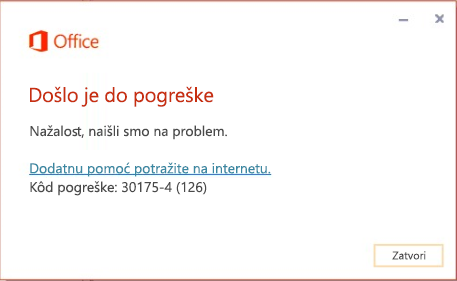
Da biste zaobilazno riješili taj problem, pokušajte privremeno onemogućiti antivirusni softver i instalirati Office. Ako to ne uspije, pokušajte privremeno deinstalirati antivirusni softver.
Za informacije o isključivanju antivirusnog softvera, posjetite web-mjesto proizvođača antivirusnog softvera. Pomoći može i deinstaliranje antivirusnog softvera. Nemojte ga zaboraviti ponovno instalirati kad završite s instalacijom sustava Office, a ako te ga isključili, obavezno ga ponovno uključite.
Ako niste sigurni koji antivirusni softver imate, pratite sljedeće upute da biste otvorili upravljačku ploču i na njoj pronašli naziv antivirusnog softvera.
Savjet: Windows 10 isporučuje se uz zadani antivirusni softver, Windows Defender. Ako ste utvrdili da ga koristite, odaberite gumb Start > Postavke > Ažuriranje i sigurnost, a zatim na lijevoj strani odaberite Windows Defender. Gumb pomaknite u položaj Isključeno. Nemojte zaboraviti ponovno ga uključiti.
- Odaberite operacijski sustav
- Windows 11 i Windows 10
- Windows 8.1
- Windows 7
-
U okvir za pretraživanje na izborniku Start

-
Napravite nešto od sljedećeg:
-
U prikazu Kategorija odaberite Sustav i sigurnost > Sigurnost i održavanje, a zatim strelicu dolje uz stavku Sigurnost.
-
U prikazu Velike ikone ili Male ikone odaberite Sigurnost i održavanje, a zatim strelicu dolje uz stavku Sigurnost.
-
Ako Windows može prepoznati vaš antivirusni softver, bit će naveden u odjeljku Zaštita od virusa.
-
Otvorite upravljačku ploču klikom desne tipke miša na gumb Start

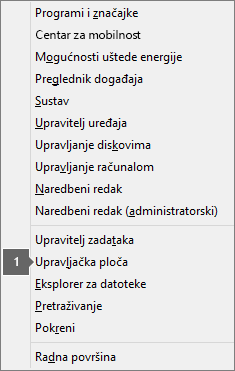
-
Napravite nešto od sljedećeg:
-
U prikazu Kategorija odaberite Sustav i sigurnost > Akcijski centar, a zatim strelicu dolje uz stavku Sigurnost.
-
U prikazu velikih ikona ili malih ikona odaberite Akcijski centar, a zatim strelicu dolje uz stavku Sigurnost.
-
Ako Windows može prepoznati vaš antivirusni softver, bit će naveden u odjeljku Zaštita od virusa.
-
Otvorite upravljačku ploču odabirom gumba Start

-
Učinite nešto od sljedećeg:
-
U prikazu Kategorija odaberite Sustav i sigurnost > Akcijski centar, a zatim strelicu dolje uz stavku Sigurnost.
-
U prikazu velikih ikona ili malih ikona odaberite Akcijski centar, a zatim strelicu dolje uz stavku Sigurnost.
-
Ako Windows može prepoznati vaš antivirusni softver, bit će naveden u odjeljku Zaštita od virusa.











